直線壁を曲線壁に変更したり、曲線壁を直線壁に変更したりするには、次の操作を実行します。直線壁を曲線壁に変更すると、壁セグメントの中点に曲線の 2 番目の点グリップが追加されます。その後は、グリップを使用して円弧の形状を変更できます。
曲線壁を直線壁に変更すると、曲線の始点と終点の間に直線セグメントが作成されます。 グリップを使用して、壁の長さと位置を調整することができます。
- 変更する壁を選択し、そのうちの 1 つをダブルクリックします。
- プロパティ パレットで、[基本]、[一般]の順に展開します。
- [セグメント タイプ]で[円弧]または[線]を選択します。
- 曲線の 2 番目の点グリップを選択して移動し、曲線壁の半径を調節します。
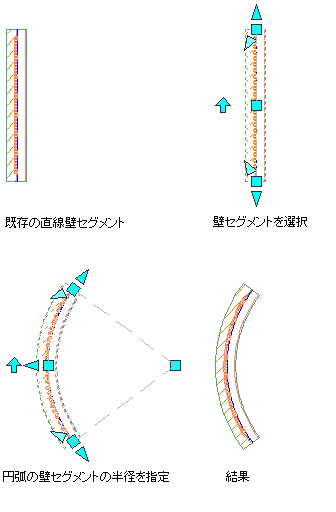
壁の位置合わせ線を保持したままグリップを使用して壁の幅を変更するには
- 壁を選択します。
- 幅グリップを選択し、目的の幅の値が表示されるまでグリップを移動して、1 回クリックします。
グリップの選択後、正確な値を入力して壁の幅を増減することもできます。
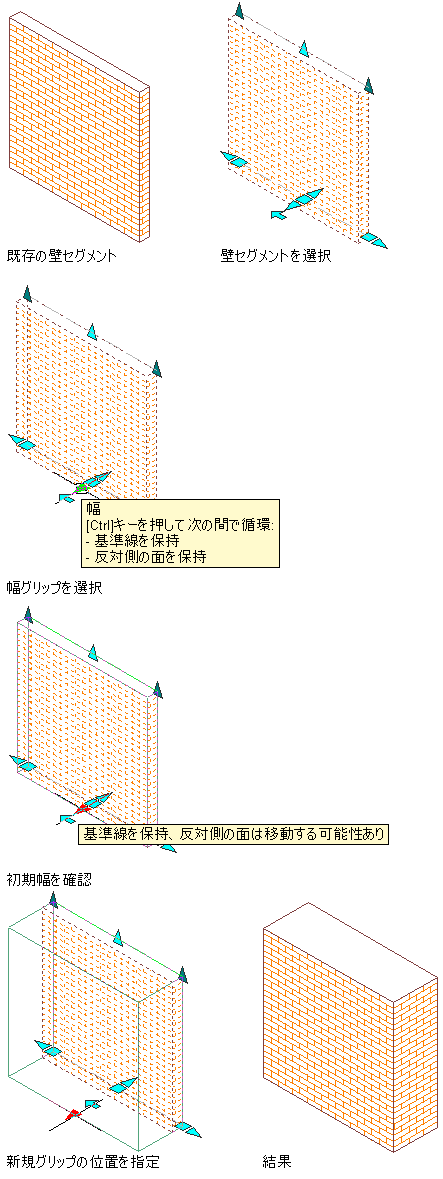
壁に適用されている壁スタイルに壁の幅が定義されている場合は、個々の壁の厚さを変更することはできません。
壁の反対側の面を保持したままグリップを使用して壁の幅を変更するには
- 壁を選択します。
- 壁が中心と基準線に位置合わせされている場合は、[Ctrl]を押して、壁幅を変更したときに壁の反対側の面の基準線または幅を保持することができます。
- 目的の幅の値が表示されるまでグリップを移動し、1 回クリックします。
グリップの選択後、正確な値を入力して壁の幅を増減することもできます。
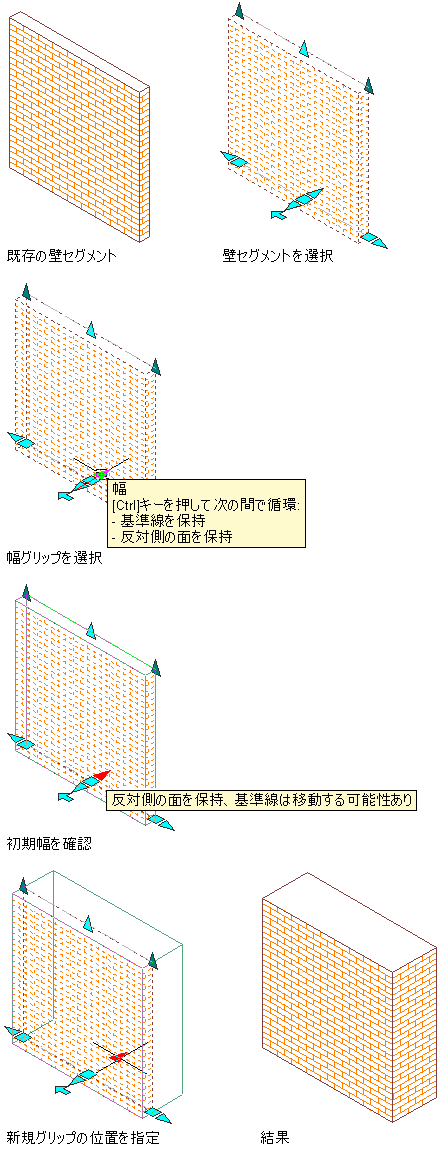
プロパティ パレットで壁の幅を変更することもできます。壁に適用されている壁スタイルに壁の幅が定義されている場合は、個々の壁の厚さを変更することはできません。
グリップを使用して壁の基準高さを変更するには
- 壁を選択します。
- 基準高さグリップを選択し、目的の高さの値が表示されるまでグリップを移動して、1 回クリックします。
グリップの選択後、正確な値を入力して壁の基準高さを増減することもできます。
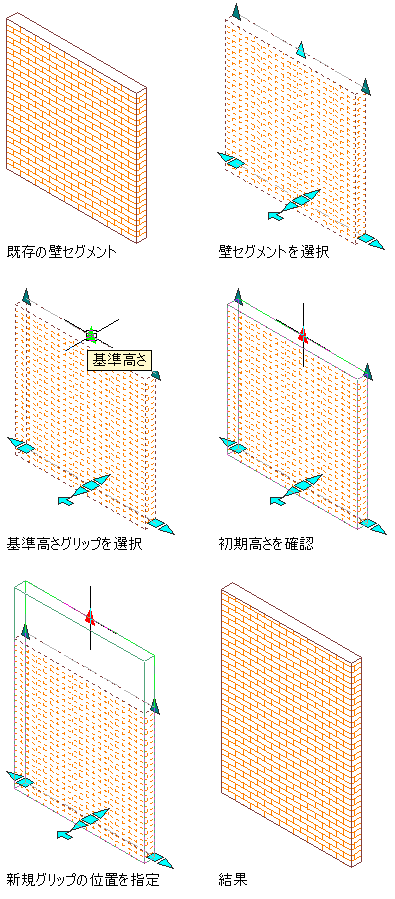
壁の基準高さとは、床から天井までの壁の高さです。 プロパティ パレットで壁の基準高さを変更することもできます。
グリップを使用して壁の長さを変更するには
- 壁を選択します。
- 長さ変更グリップを選択し、目的の長さの値が表示されるまでグリップを移動して、1 回クリックします。
グリップの選択後、正確な値を入力して壁の長さを増減することもできます。
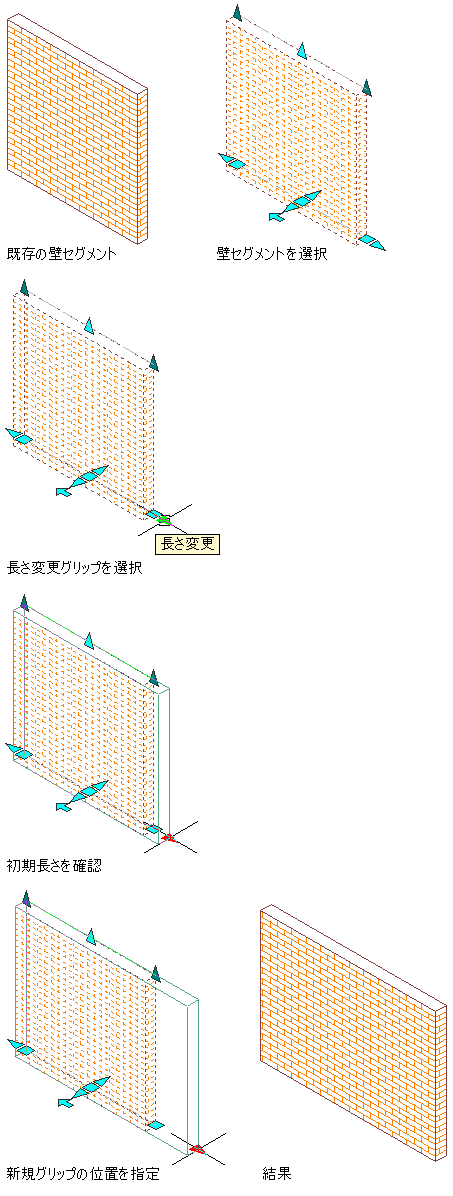
プロパティ パレットで壁の長さを変更することもできます。
グリップを使用して壁の位置合わせを変更するには
位置合わせでは、壁が描かれた方向と壁を描くのに使われた点を基準にして壁の位置が決められます。 既存の壁の位置合わせを変更すると、壁が移動するため、他の壁で壁をクリーンアップする方法に影響することがあります。プロパティ パレットで壁の位置合わせを変更することもできます。